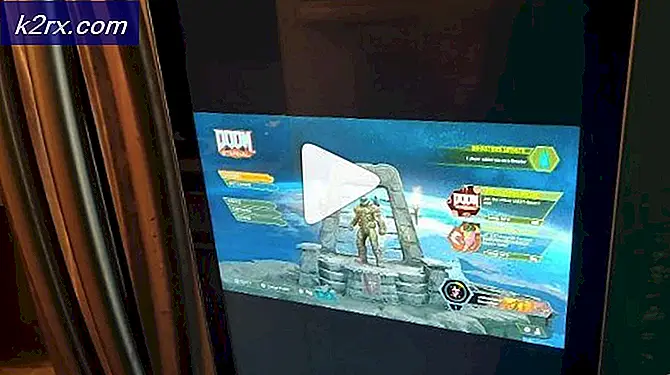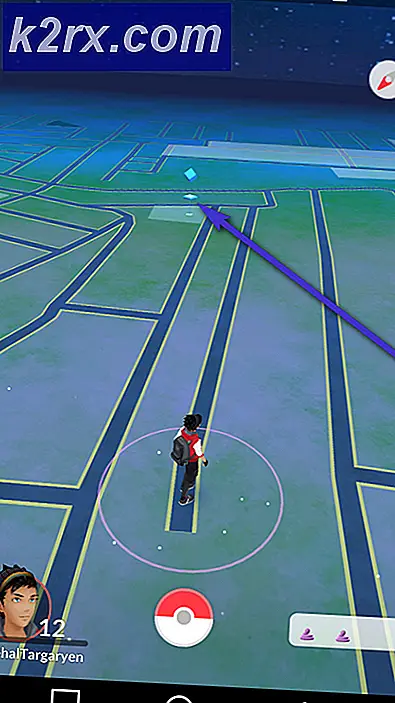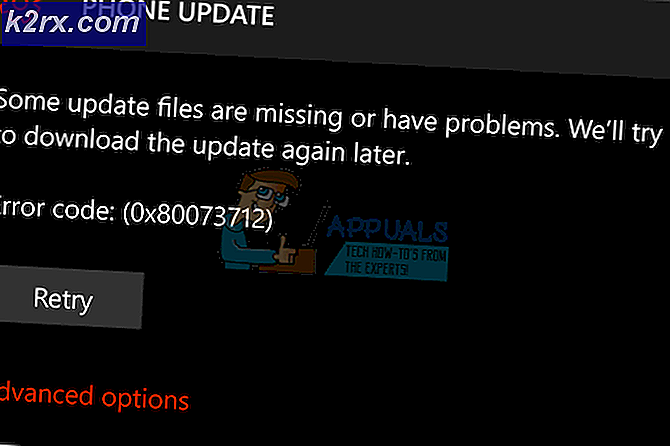AMD Sürücü Hatası 182 Nasıl DÜZELTİLİR?
AMD Hatası 182 grafik sürücülerini AMD yazılımında bulunan en son sürüme güncelleyemeyen Windows kullanıcıları tarafından bildirilir. Bu sorunla karşılaşan çoğu kullanıcı, GPU'larının güncel olmadığını önceden onayladı.
Görünüşe göre, birkaç farklı senaryo var. AMD Hatası 182:
AMD Sürücü Seçiciyi Kullanma
AMD Yazılım uygulaması, çok çeşitli grafik ürünlerini destekleyen bir dizi genel sürücü içerir. Ancak AMD Yazılımı tarafından desteklenmeyen belirli AMD ürünleri vardır:
- Özelleştirilmiş AMD Grafikleri (OEM için özel olarak üretilmiştir)
- Eski AMD grafikleri (5 yıldan eski AMD ürünleri)
- Gömülü AMD grafikleri
Belirli grafik kartı çözümünüz yukarıda belirtilen kategorilerden birine girerse, büyük olasılıkla güncelleme yazılımı, desteklenmeyen bir ürün grubuna ait olduğu için sürücünüzü güncelleyemez.
Bu senaryo uygulanabilirse, sürücüyü güncellemek için tek seçeneğiniz, AMD Sürücü Seçici uygun sürücüyü bulmak ve indirmek için. Sürücünüz için en son sürücüyü indirmek ve yüklemek için bu web aracını nasıl kullanacağınızla ilgili hızlı bir kılavuz:
- Varsayılan tarayıcınızı açın ve bu bağlantıya tıklayın (burada) AMD Sürücü Seçici yardımcı programına erişmek için.
- İçeri girdikten sonra, İndir bölümünü yoksayın ve aşağıdaki bölüme kaydırın ve arama çubuğunu kullanarak grafik kartı çözümünüzü arayın veya aşağıdaki menüden GPU ürününüzü manuel olarak seçin. Uygun ürün seçildikten sonra, Sunmak ve sonuçların oluşturulmasını bekleyin.
- Sonuçlar oluşturulduktan sonra, Sürücüler üstteki sekme sekmesine tıklayın, ardından kullanmakta olduğunuz işletim sistemiyle ilişkili açılır menüyü genişletin. Ardından, İndir düğmesine basın ve işlemin tamamlanmasını bekleyin.
- İndirme işlemi tamamlandıktan sonra, kurulumu yürütülebilir dosyayı açın ve ekrandaki sürücü güncellemesini tamamlayın.
Not: Bu prosedür sırasında ekranınız birkaç kez titreyecektir. Korkmayın, çünkü bu tamamen normal.
- Kurulum tamamlandıktan sonra, sürücü kurulumunu tamamlamak için bilgisayarınızı yeniden başlatın.
Bu geçici çözümün hala sona ermesi durumunda, AMD Hatası 182veya bu senaryo uygulanabilir değildi, aşağıdaki bir sonraki olası düzeltmeye geçin.
Sürücüyü Windows Update aracılığıyla Güncelleme (varsa)
AMD ile bazı APU'ların (Gelişmiş İşlem Birimleri) geleneksel olarak (Adrenalin veya Sürücü Seçici aracılığıyla) güncellenecek şekilde oluşturulmadığını unutmayın. Bazı modellerde, grafik sürücüsü desteği yalnızca Windows Update tarafından sağlanır. Dolayısıyla, bunun gibi bir GPU modeliniz varsa, Windows güncellemesiyle güncellemeniz gerekecektir - AMD Software onu güncelleyemez.
Yalnızca Microsoft Windows Update bileşeni aracılığıyla güncellenebilen APU'ların listesi:
- AMD A4 / A6 / A8-3000 Serisi APU'lar
- AMD E2-3200 APU
- AMD E2-3000M APU
- AMD E2-2000 APU'su
- AMD E1 / E2-1000 Serisi APU'lar
- AMD E-200/300/400 Serisi APU'lar
- AMD C-Serisi APU'lar
- AMD Z-Serisi APU'lar
Yukarıda belirtilen AMD işlem birimlerinden birine sahipseniz, AMD grafik sürücünüzü Windows Update aracılığıyla güncellemek için aşağıdaki talimatları izleyin:
- Basın Windows tuşu + R açmak için Çalıştırmak iletişim kutusu. Sonra, 'ms-settings: windowsupdate ’ve vur Giriş açmak için Windows güncelleme sekmesi Ayarlar sekme.
Not: Windows 7 kullanıyorsanız bunun yerine şu komutu kullanın: wuapp.
- İçinde Windows güncelleme ekran, ekranın sağ tarafına gidin ve Güncellemeleri kontrol et buton.
- İlk tarama tamamlandığında, devam edin ve bekleyen her güncellemeyi yükleyin (AMD sürücüleri dahil)
- Her sürücü kurulduktan sonra, sürücü kurulumunu tamamlamak için bilgisayarınızı yeniden başlatın.
Bu yöntemin uygulanamaması durumunda, aşağıdaki bir sonraki olası düzeltmeye geçin.
GPU sürücüsünü temizle
Yukarıdaki düzeltmelerden hiçbiri sizin için işe yaramadıysa, büyük olasılıkla sürücü dosyalarınız veya bağımlılıklarınız arasında ciddi bir bozulma vakasıyla karşı karşıyasınız, bu da AMD Yazılımının yeni sürücü sürümünü yüklemesini imkansız hale getiriyor.
Bu durumda, geçmişe gitmenizi sağlayacak en etkili düzeltme AMD Hatası 182basitçe bir GPU temiz kurulum yapmaktır. Bu işlem, geleneksel olarak sürücünün kaldırılmasını, kök AMD sürücü klasörünün silinmesini ve ardından kalan bozuk dosyaları kaldırmak için üçüncü taraf güçlü bir GPU sürücüsü kaldırıcıyı kullanarak, yuva kurulumunun herhangi bir kalan dosya müdahalesi olmadan yapılmasını sağlar.
Bu rotaya gitmeye karar verirseniz, aşağıdaki talimatları izleyin:
- Basın Windows tuşu + R açmak için Çalıştırmak iletişim kutusu. Sonra, yazın "Appwiz.cpl" ve bas Giriş açmak için Programlar ve Dosyalar Menü.
- İçinde Programlar ve Özellikler menüsünde, yüklü öğeler listesinde aşağı kaydırın ve yayınladığı her şeyi kaldırın. Advanced Micro Devices INC. üzerlerine sağ tıklayıp seçerek Kaldır bağlam menüsünden.
- Kaldırma ekranının içinde, işlemi tamamlamak için ekrandaki talimatları izleyin, ardından bilgisayarınızı yeniden başlatın.
- Bilgisayarınız yeniden başlatıldığında, Dosya Gezgini, şu yöne rotayı ayarla C: / AMD, ve geride hiçbir dosya bırakmadığınızdan emin olmak için içindeki her şeyi silin.
- Bu bağlantıyı ziyaret edin (İşte) ve en son sürümünü indirin Display Driver Uninstaller.
Not: Bu, GPU sürücülerinizin kalıntılarını derinlemesine temizleme yeteneğine sahip bir 3. taraf ücretsiz yazılımdır.
- İndirme işlemi tamamlandıktan sonra, DDU arşivinin içeriğini çıkarmak için 7zip veya Winzip gibi bir yardımcı program kullanın.
- Talimatları takip et (İşte) bilgisayarınızı yeniden başlatmak için Güvenli mod.
- Bilgisayarınız yeniden başlatıldıktan sonra, daha önce çıkardığınız yürütülebilir dosyaya çift tıklayın ve Evet oraya vardığında UAC (Kullanıcı Hesabı Kontrolü) Komut istemi.
- Ana içeri girdikten sonra Display Driver Uninstaller arabirimden GPU'nuzu seçerek başlayın. Cihaz seç açılır menüyü yazın (ekranın sağ bölümü). Ardından, temizleme işlemine başlamak için Temizle ve yeniden başlat'a tıklayın.
- İşlem tamamlandıktan sonra, AMD sürücüsünü bir kez daha yüklemeyi deneyin ve hala sorunu görüp görmediğinizi görün. AMD Hatası 182.
Hala aynı sorunu görüyorsanız, aşağıdaki bir sonraki yönteme geçin.
Entegre GPU'yu devre dışı bırakma (varsa)
Dizüstü bilgisayar veya PC yapılandırmasında sorunla karşılaştığınız durumda, entegre bir ATI Radeon GPU (büyük olasılıkla ATI Radeon 3000) varsa, AMD Yazılım yardımcı programının özel GPU yerine bunu güncellemeye çalışması çok olasıdır.
Hala entegre bir ATI GPU kullanıyorsanız, bunu düzeltmek için önce BIOS ayarlarınızdan devre dışı bırakmanız gerekir. AMD Hatası 182.Ve eski bir entegre GPU ile uğraştığınız için, bunu yapmak aynı zamanda sayısız diğer olası çatışmaları ve tutarsızlıkları da çözecektir.
Bu senaryonun uygulanabilir olması durumunda, entegre GPU'yu devre dışı bırakmanız gerekir - Kendi senaryonuza bağlı olarak, Aygıt Yöneticisi aracılığıyla devre dışı bırakmak yeterli olabilir veya BIOS ayarlarınızdan devre dışı bırakmanız gerekebilir.
Her iki senaryoyu da barındırmak için iki kılavuz oluşturduk - Birincisi, entegre GPU'yu Aygıt Yöneticisi'nden nasıl devre dışı bırakacağınızı gösterirken, ikincisi bunu doğrudan BIOS ayarlarından nasıl yapacağınızı gösterecek.
Seçenek 1: Entegre GPU'yu Aygıt Yöneticisi aracılığıyla devre dışı bırakma
- Basın Windows tuşu + R açmak için Çalıştırmak iletişim kutusu. Sonra, yazın "devmgmt.msc" ve bas Giriş açmak Aygıt Yöneticisi.
- İçeri girdiğinizde Aygıt Yöneticisi, kurulu cihazlar listesinde aşağı kaydırın ve ilgili menüyü genişletin. Ekran adaptörleri. Ardından, entegre GPU'nuza sağ tıklayın ve içerik menüsünden Cihazı devre dışı bırak'ı seçin.
- Bunu yaptıktan ve entegre GPU'nun simgesi, devre dışı olduğunu gösterecek şekilde değiştikten sonra bilgisayarınızı yeniden başlatın.
- Bir sonraki başlangıçta, bekleyen AMD GPU sürücüsünü bir kez daha yüklemeyi deneyin ve sorunun şimdi çözülüp çözülmediğine bakın.
Seçenek 2: Entegre GPU'yu BIOS sürümü aracılığıyla devre dışı bırakma
- Etkilenen bilgisayar zaten AÇIK ise yeniden başlatma işlemini başlatın. İlk yükleme ekranına geldiğinizde, arka arkaya Kurulum (BIOS anahtarı) erişmeyi başarana kadar BIOS ayarları.
Not: Çoğu anakart modelinde kurulum anahtarı ilk ekranda görüntülenecektir. Ancak göremiyorsanız, BIOS ayarlarınıza erişimle ilgili belirli adımları çevrimiçi olarak arayın.
- BIOS ayarlarınıza girdikten sonra, Gelişmiş sekmesine erişin ve Tümleşik adlı bir kategori arayın çevre birimleri ve devre dışı bırak IGP veya Entegre Grafikler. Aralarından seçim yapma seçeneğiniz olması durumunda Entegre Grafikler ve Ayrık Grafikler, Seç Ayrık Grafikler.
Not: Bu seçeneğin Tam adı üreticiden üreticiye farklı olacaktır.
- Az önce yaptığınız değişiklikleri kaydedin ve bilgisayarınızın yeniden başlatılmasına izin verin.
- Sürücü güncellemesini yeniden yapmayı deneyin ve hala görüp görmediğinizi kontrol edin. AMD Hatası 182sürücü yükleme sırasında.
Aynı sorunun hala devam etmesi durumunda, aşağıdaki bir sonraki olası düzeltmeye geçin.
Onarım yükleme / Temiz yükleme yapma
Yukarıdaki yöntemlerden hiçbiri sizin için işe yaramadıysa, şimdiye kadarki tek olası düzeltme, temiz bir kurulum veya onarım kurulumu (yerinde onarım) gibi bir prosedürle her Windows bileşenini sıfırlamaktır.
bir onarım kurulumu kişisel dosyalarınıza dokunmadan her işletim sistemi bileşenini yenilemeyle sonuçlanacaktır - Uygulamalarınızı, oyunlarınızı ve kişisel dosyalarınızı işletim sistemi sürücüsünde tutmanıza olanak tanıyan temiz bir yükleme prosedürü olarak düşünün.
Herhangi bir veri kaybını önemsemiyorsanız, geleneksel yöntemlere gidebilirsiniz. temiz kurulum prosedür.